
Isi kandungan:
- Pengarang John Day [email protected].
- Public 2024-01-30 11:09.
- Diubah suai terakhir 2025-01-23 15:01.

Halo kawan-kawan yang dikasihi dari komuniti Minecraft, hari ini saya akan mengajar anda cara memasang shader mod 1.16.5 dengan tekstur yang sangat realistik.
Langkah 1: Kemas kini Minecraft anda
Perkara pertama yang harus anda lakukan ialah memilih versi minecraft yang ingin anda mainkan, dalam hal ini saya akan mengajar anda versi minecraft terkini hingga 1.16.5, sebelum mengikuti langkah-langkah dalam tutorial ini, anda harus menjalankan minecraft anda di sekurang-kurangnya satu Dengan versi yang anda mahukan, sehingga muat turun minecraft dilakukan dengan betul.
Langkah 2: Memuat turun dan Memasang Dari Optifine
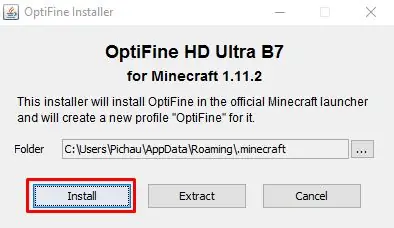
Shader Mod adalah mod yang telah berkembang banyak akhir-akhir ini dan oleh itu telah diintegrasikan ke optifine, dari versi 1.8.7 minecraft yang dapat Anda mainkan dengan shader hanya setelah optifine dipasang, Terdapat beberapa laman web di Internet yang boleh anda muat turun Optifine Mod HD, Setelah memuat turun, anda perlu memasangnya (ingat bahawa pemasangan hanya dibenarkan jika anda sudah mengikuti langkah 1) dengan pemasangan anda kini dapat melanjutkan ke langkah berikutnya.
Langkah 3: Membuka Minecraft Dengan Optifine
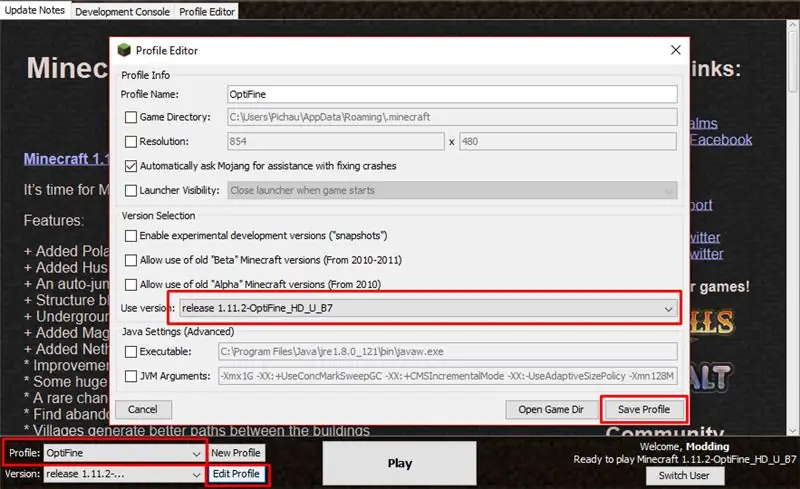
Buka Pelancar Minecraft anda, klik Edit Profil, dan pada tab GUNAKAN VERSI, pilih optifine yang baru anda pasang, klik SIMPAN PROFIL, dan klik Mainkan.
Langkah 4: Memasang Shaders Pack 1.16.5
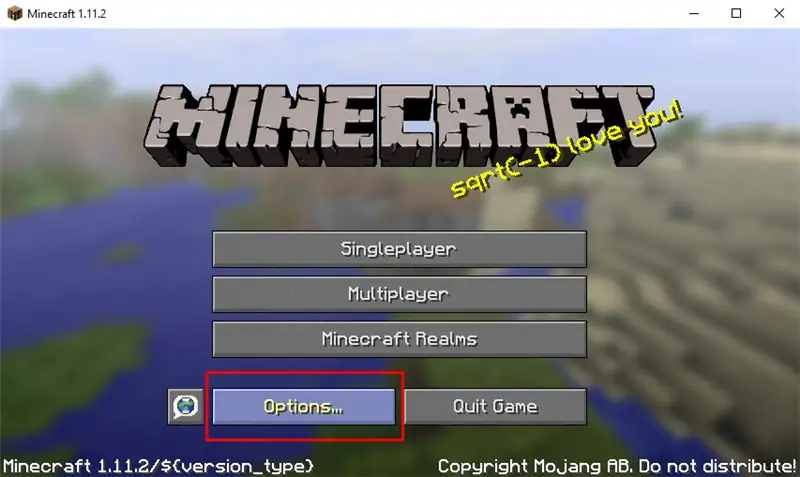
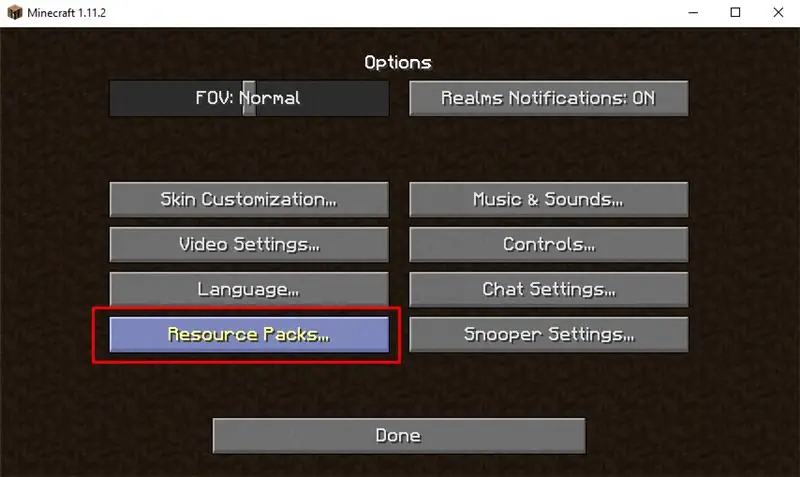
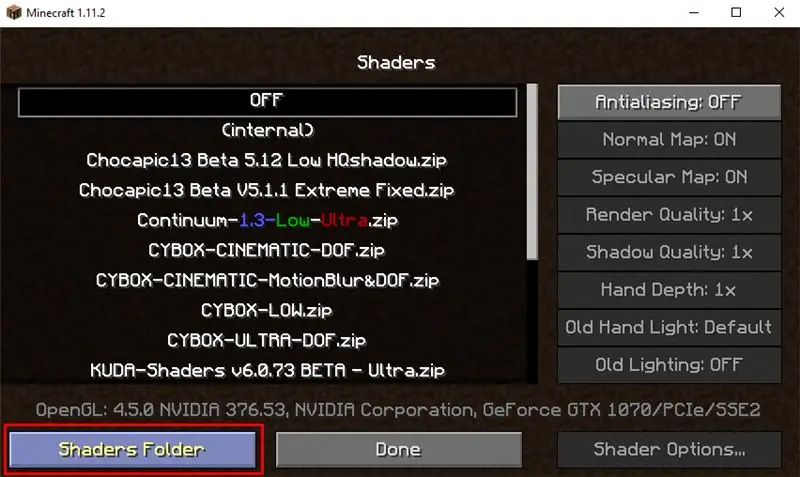
Dengan Minecraft terbuka masuk dalam PILIHAN-> PENGATURAN VIDEO-> SHADERS di dalam tingkap Shaders klik pada Shaders Folder, ini adalah tempat di mana anda harus meletakkan semua pek shader yang anda mahukan, anda boleh memuat turun pek shader di sini.
Langkah 5: Memasang Pek Tekstur
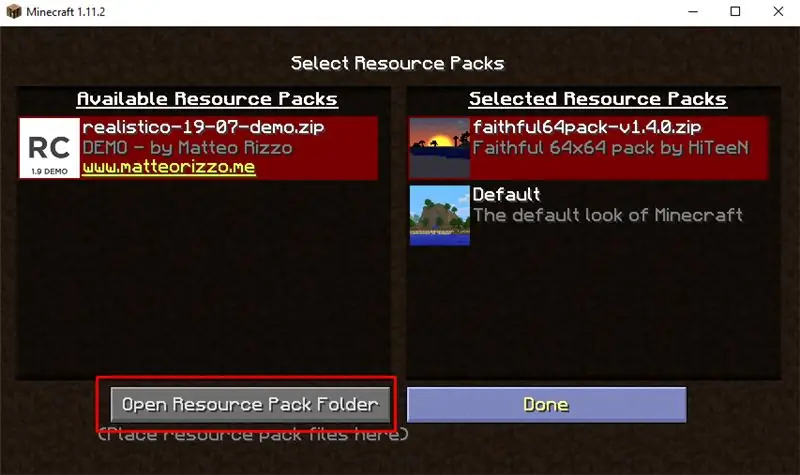
Untuk memasang beberapa teks, anda mesti masuk PILIHAN -> PAKET SUMBER di dalam tab ini klik pada FOLDER PAKET SUMBER, letakkan semua tekstur yang anda mahukan di sana, saya menggunakan Pek Sumber 64x64 Setia, tetapi anda boleh memuat turun tekstur lain juga di laman web itu.
Langkah 6: Kesimpulannya

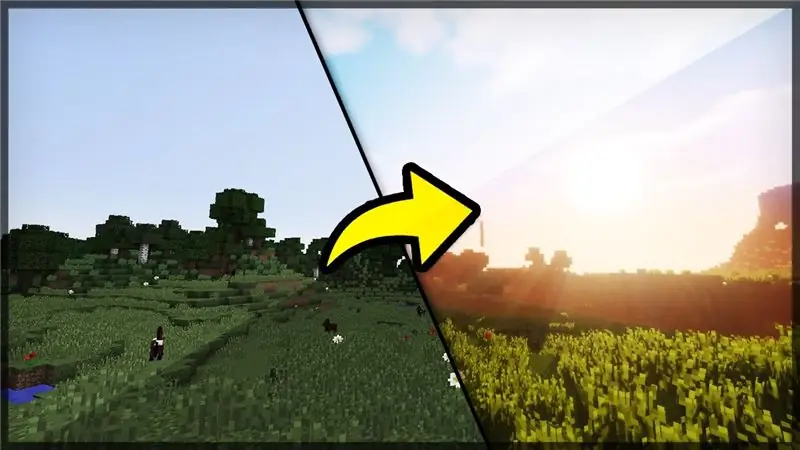
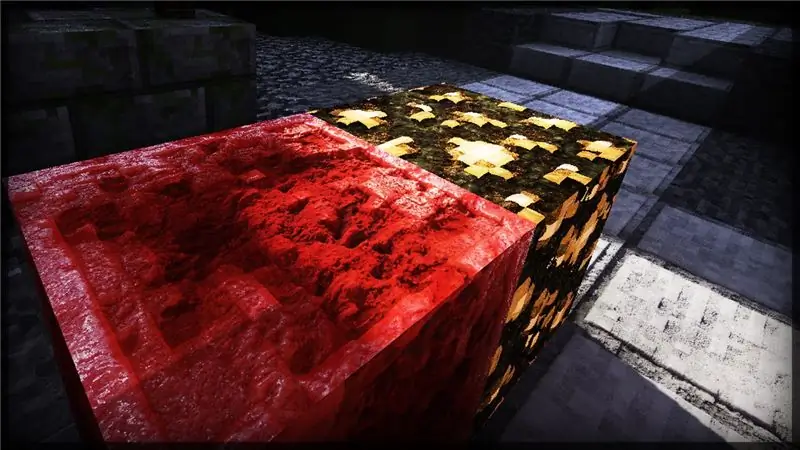

Sekiranya anda mengikuti dengan betul semua langkah tutorial ini minecraft anda sudah siap, ingat bahawa shader dan tekstur memerlukan komputer dengan konfigurasi yang baik, jika anda mempunyai banyak kelewatan, lihat tutorial tentang cara menghilangkan lag dari minecraft menggunakan optifine.
Gambar-gambar ini adalah beberapa tekstur dan shader yang sangat realistik yang boleh anda pasang mengikuti tutorial yang sama.
Lebih banyak Mod Minecraft.
Tutorial mengenai PlanetMinecraf
Disyorkan:
Simulator Melayari Ultra Realistik: 11 Langkah (dengan Gambar)

Ultra Realistic Surfing Simulator: Adakah anda merasa terdesak untuk melayari secara tiba-tiba, tetapi tidak terdapat banyak air yang berdekatan? Adakah anda takut dengan perairan yang dalam dan bergelora? Atau adakah anda hanya malas untuk pergi ke luar? Maka Ultra Realistic Surfing Simulator adalah penyelesaian yang tepat untuk anda! Saya
Cara Membuat Tanda Neon Faux Realistik - Sangat Terang !: 8 Langkah (dengan Gambar)

Cara Membuat Tanda Neon Faux yang Realistik - Terang Super !: Hai kawan, ini adalah kaedah baru saya yang baru untuk membuat simulasi Neon keluar dari LED yang kelihatan sangat realistik. Ia benar-benar kelihatan seperti tiub kaca yang ditiup, dengan semua cahaya yang bervariasi yang disertakan dengan pembiasan kaca melalui perbezaan
Cara Menggunakan Tekstur pada Permukaan Objek Individu dalam Kehidupan Kedua: 7 Langkah

Cara Menerapkan Tekstur pada Permukaan Objek Individu dalam Kehidupan Kedua: Dalam Kehidupan Kedua anda mempunyai kemampuan untuk menerapkan beberapa tekstur pada satu objek. Prosesnya sangat mudah dan dapat meningkatkan penampilan bangunan anda
Membuat Tekstur Tileable Dengan Gimp: 6 Langkah

Membuat Tekstur Tileable Dengan Gimp: Inilah Hasilnya
Kesan Nyalaan Nyalaan Realistik Dengan Arduino dan LED: 4 Langkah

Kesan Nyala Kilat Realistik Dengan Arduino dan LED: Dalam projek ini kami akan menggunakan 3 LED dan Arduino untuk membuat kesan api realistik yang boleh digunakan dalam diorama, kereta api model atau perapian palsu di rumah anda atau meletakkannya di dalam kaca buram balang atau tiub dan tidak ada yang tahu bahawa itu bukan nyata
